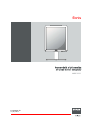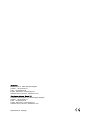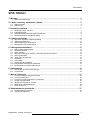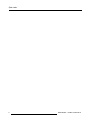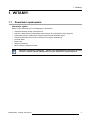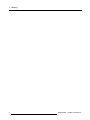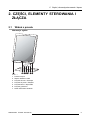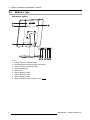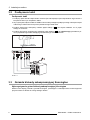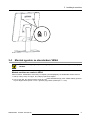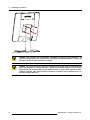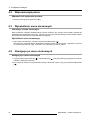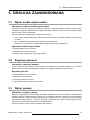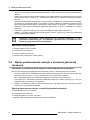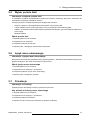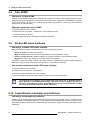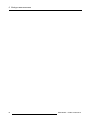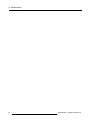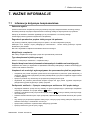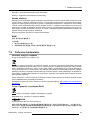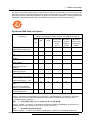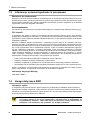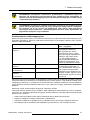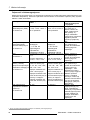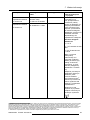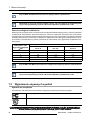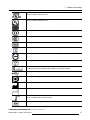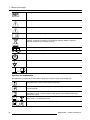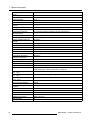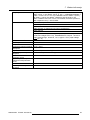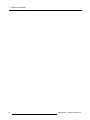Eonis
Przewodnik użytkownika
21-calowy monitor chirurgiczny
MDRC-2221
K5903500PL/07
22/02/2018

Barco NV
Be
neluxpark 21, 8500 Kortrijk, Belgium
Telefon: +32 56.23.32.11
Faks: +32 56.26.22.62
E-mail: www.barco.com/en/support
Odwiedź nas na stronie: www.barco.com
Registered address: Barco NV
President Kennedypark 35, 8500 Kortrijk, Belgium
Telefon: +32 56.23.32.11
Faks: +32 56.26.22.62
E-mail: www.barco.com/en/support
Odwiedź nas na stronie: www.barco.com
Wydrukowano w Belgia

Spis treści
SPIS TREŚCI
1. Witamy! ............................................................................................ 3
1.1 Zawartość opakowania....................................................................................... 3
2. Części,elementysterowaniaizłącza ....................................................... 5
2.1 Widok z przodu................................................................................................ 5
2.2 Widokztyłu.................................................................................................... 6
3. Instalacja monitora .............................................................................. 7
3.1 Regulacja pozycji monitora .................................................................................. 7
3.2 Podłączanie kabli ............................................................................................. 8
3.3 Gniazda blokady zabezpieczającej Kensington ........................................................... 8
3.4 Montaż zgodnie ze standardem VESA ..................................................................... 9
4. Codzienna obsługa .............................................................................. 11
4.1 Zalecenia dotyczące codziennej obsługi ...................................................................11
4.2 Włączanie/wyłączanie ........................................................................................12
4.3 Wyświetlanie menu ekranowych ............................................................................12
4.4 Nawigacja po menu ekranowych............................................................................12
5. Obsługa zaawansowana ........................................................................ 13
5.1 Wybór źródławejścia wideo .................................................................................13
5.2 Regulacja jasności............................................................................................13
5.3 Wybór gammy .................................................................................................13
5.4 Wybór pomieszczenia odczytu z określoną jasnością otoczenia ........................................14
5.5 Wybór punktu bieli ............................................................................................15
5.6 Język menu ekranowego.....................................................................................15
5.7 Orientacja ......................................................................................................15
5.8 Tryb DPMS ....................................................................................................16
5.9 Dioda LED stanu zasilania...................................................................................16
5.10 Częstotliwość automatycznej kalibracji .....................................................................16
5.11 Resetowanie do ustawień fabrycznych .....................................................................17
6. Konserwacja ...................................................................................... 19
6.1 Planowane czynności konserwacyjne ......................................................................19
6.2 Czyszczenie ...................................................................................................19
7. Ważne informacje ................................................................................ 21
7.1 Informacje dotyczące bezpieczeństwa .....................................................................21
7.2 Ochrona środowiska..........................................................................................23
7.3 Informacje na temat zgodności z przepisami ..............................................................26
7.4 Uwaga dotycząca EMC ......................................................................................26
7.5 Wyjaśnienie używanych symboli ............................................................................30
7.6 Wyłączenie odpowiedzialności ..............................................................................33
7.7 Dane techniczne ..............................................................................................33
A. Rozwiązywanie problemów .................................................................... 37
A.1 Rozwiązywanie problemów ..................................................................................37
A.2 Sygnały ostrzegawcze........................................................................................37
K5903500PL EONIS 22/02/2018
1

Spis treści
2 K5903500PL EONIS 22/02/2018

1. Witamy!
1. WITAMY!
1.1 Zawartość o pakowania
Informacje ogólne
Monitor Eonis dostarczany jest z następującymi elementami:
• niniejsza instrukcja obsługi monitora Eonis
•płyta CD z dokumentacją,zawierająca dokumentację dla użytkownika w wielu językach
•systemowapłyta CD, zawierająca oprogramowanie MediCal QAWeb Agent
• (zestaw) przewodów sieciowych (w zależności od regionu eksploatacji)
• przewód wideo
• kabel USB
• zasilacz zewnętrzny
• pasek rzepowy prowadzenia kabli
Zachować oryginalne opakowanie. Zostało ono zaprojektowane specjalnie dla tego
monitora i stanowi idealne zabezpieczenie na czas transportu i przechowywania.
K5903500PL EONIS 22/02/2018 3

1. Witamy!
4 K5903500PL EONIS 22/02/2018

2. Części, elementy sterowania i złącza
2. CZĘŚCI, ELEMENTY STEROWANIA I
ZŁĄCZA
2.1 Widok z przodu
Informacje ogólne
1 2 76543
Obraz 2-1
1. Przedni czujnik
2. Złącze nadawcze USB
3. Przycisk W lewo / Zmniejsz
4. Przycisk W prawo / Zwiększ
5. Przycisk Menu / Wprowadź
6. Przycisk gotowości
7. Dioda LED stanu zasilania
K5903500PL EONIS 22/02/2018
5

2. Części, elementy sterowania i złącza
2.2 Widok z tyłu
Informacje ogólne
1
2
2
3
4 5 6 7
8 9
Obraz 2-2
1. Pokrywa panelu podłączeniowego
2. Gniazda blokady zabezpieczającej Kensington
3. Otwór na pasek prowadzenia kabli
4. Wejście DisplayPort
5. Wejście DVI
6. Złącze nadawcze USB
7. Złącze odbiorcze USB
8. Złącze nadawcze USB
9. Wejście zasilania prądem stałym +24 V (
)
6
K5903500PL EONIS 22/02/2018

3. Instalacja monitora
3. INSTALACJA MONITORA
3.1 Regulacja pozycji monitora
Regulacja pozycji monitora
Można bezpiecznie wychylać, obracać, podnosić i opuszczać monitor stosownie do potrzeb.
Obraz 3-1
Standardowa orientacja wejścia wideo to orientacja pozioma. W przypadku używania
monitora w orientacji pionowej należy upewnić się, żeorientacjawejścia wideo została
zmieniona za pomocą ustawień ekranu w komputerze.
UWAGA: Nie należy próbować przechylać monitora, gdy jest od przymocowany do sto-
jaka. Może to doprowadzić do poważnych uszkodzeń monitora i jego stojaka.
Między panelem LCD i przednią częścią obudowy monitora możewystępować pewien
luz. Nie wpływa to na działanie czy niezawodność monitora.
K5903500PL EONIS 22/02/2018 7

3. Instalacja monitora
3.2 Podłączanie kabli
Podłączanie kabli
1. Podłączyć jednolubkilkawejść wideo monitora (DVI lub DisplayPort) do odpowiednich wyjść wideo w
komputerze lub innym urządzeniu wideo.
2. Aby wykorzystać złącza nadawcze USB monitora należy następnie podłączyć stację roboczą do złącza
odbiorczego USB monitora za pomocą dostarczonego kabla USB.
3. Podłącz dostarczony zewnętrzny zasilacz prądu stałego (
)dowejścia zasilania +24 V prądu
stałego w monitorze.
4. Podłącz drugi koniec zewnętrznego zasilacza prądu stałego (
)douziemionego gniazdka za po-
mocą odpowiedniego kabla zasilającego dostarczonego wraz z monitorem.
1 2 3 4 5 6
7
Obraz 3-2
3.3 Gniazda blokady zabezpieczającej Kensington
Wykorzystywanie gniazd blokady zabezpieczającej Kensington
Monitor Eonis display posiada 2 gniazda Kensington, pozwalające na zabezpieczenie monitora poprzez
przymocowanie do biurka lub innego stałego obiektu.
8
K5903500PL EONIS 22/02/2018

3. Instalacja monitora
Obraz 3-3
3.4 Montaż zgodnie ze standardem VESA
UWAGA: Należyużyć odpowiedniego sprzętu do mocowania, aby uniknąć ryzyka
obrażeń.
Montaż monitora na ramieniu VESA
Panel monitora, standardowo mocowany na stojaku, jest kompatybilny ze standardem VESA 100 mm.
1. Odkręć cztery śruby mocujące, aby odłączyć panel od stojaka.
2. Użyj 4 śrub M4, aby przymocować panel do ram
ienia zatwierdzonego przez VESA. Należyupewnić
się, żedługość śrub wynosi 10 mm + grubość p łyty VESA (tolerancja +/- 1 mm).
K5903500PL EONIS 22/02/2018
9

3. Instalacja monitora
Obraz 3-4
UWAGA: Użyj ramienia, które wytrzymuje obciążenie co najmniej 12 kg (26,50 lbs). W
przeciwnym wypadku panel możespaść, powodując powa
żne obrażenia u dzieci lub
dorosłych oraz poważne uszkodzenie sprzętu.
UWAGA: Nie wolno przesuwać monitora przymocowanego do ramienia poprzez pocią-
ganie lub popychanie samego monitora. Zam iast tego należyupewnić się, żeramię
wyposażone jest w zatwierdzony przez VESA uchwyt i to jego należyużywać do prze-
suwania monitora. Aby uzyskać więcej informacji i instrukcji należy zapoznać się zin-
strukcją obsługi ramienia.
10 K5903500PL EONIS 22/02/2018

4. Codzienna obsługa
4. CODZIENNA OBS ŁUGA
4.1 Zale cenia dotyczące co dzien nej ob sługi
Optymalizacja żywotności monitora
Poprzez włączenie systemu zarządzania energią monitora (Display Power Management System – DPMS)
można zoptymalizować jego żywotność,dzięki automatycznemu wyłączaniu podświetlenia, gdy monitor
nie jest używany przez określony czas. Domyślnie system DPMS jest włączony na monitorze, ale musi
zostać aktywowany również na stanowisku roboczym. Należy w tym celu wejść do „Właściwości opcji
zasilania” na panelu sterowania.
Barco zaleca, aby system DPMS aktywował się po 20 minutach bezczynności.
Używanie wygaszacza ekranu w celu uniknięcia wypalenia obrazu
Przedłużające się wyświetlanie na ekranie LCD tej samej zawartości możeskutkować wypaleniem obrazu
na ekranie.
Można tego zjawiska uniknąć całkowicie albo w znaczący sposób ograniczyć jego oddziaływanie,
wykorzystując wygaszacz ekranu. Wygaszacz ekranu można aktywować woknie„Właściwości monitora”
stanowiska roboczego.
Barco zaleca, aby wygaszacz ekranu aktywował się po 5 minutach bezczynności. Na
wygaszaczu ekranu powinny być wyświetlane ruchome obiekty.
Aby zapobiec wypalaniu statycznych elementów obrazu podczas pracy nad tym samym obrazem lub
nad aplikacją ze statycznymi elementami obrazu nieprzerwanie przez kilka godzin (wówczas wygaszacz
ekranu nie aktywuje się), n ależyzmieniać regular
nie obraz.
Rozumienie technologii pikselowej
Monitory LCD działają z wykorzystaniem technologii pikselowej. W tolerancjach produkcyjnych wyświet-
laczy LCD mieści się pewna liczba pikseli, które albo pozostają zawsze ciemne, albo stale sięświecą,
co nie wpływa na parametry produktu. W celu zapewnienia najwyższej jakości swoich produktów firma
Barco stosuje bardzo restrykcyjne kryteria selekcji paneli LCD.
Więcej informacji na temat technologii LCD oraz wadliwych pikseli można znaleźć w
specjalnej broszurze, dostępnej pod adresem w
ww.barco. com/healthcare.
Maksymalizowanie korzyści wynikających z zapewnienia jakości
Usługa QAWeb gwarantuje optymalną i stabilną jakość obrazu w każdej prywatnej placówce.
Przedni czujnik monitora Eonis współpracuje z usługą QAWeb w celu zapewnienia jednolitego obrazu
przez cały czas. Automatycznie stabilizuje on obraz od chwili włączenia monitora. Ponadto, usługa
QAWeb oferuje natychmiastową informa
cję o stanie monitora.
K5903500PL EONIS 22/02/2018
11

4. Codzienna obsługa
4.2 Włączan ie/w yłączanie
Włączanie lub wyłączanie monitora
1. Naciśnij krótko przycisk gotowości ( ).
4.3 Wyświetlanie m enu ekranowych
Informacje o menu ekranowym
Menu ekranowe umożliwia konfigurowanie różnych ustawień, aby monitor Eonis display pasował do
potrzeb danego środowiska roboczego. Ponadto, za pomocą menu ekranowego można uzyskać ogólne
informacje na temat monitora i jego aktualnej konfiguracji.
Wyświetlanie menu ekranowego
1. Gdy monitor jest włączony, naciśnij przycisk Menu/Wprowadź ( ).
W wyniku tego, na środku ekranu wyświetlone zostanie główne menu ekranowe. Jeśli żadne czynności
nie zostaną wykonane w ciągu 10 sekund, menu ekranowe ponownie zniknie.
4.4 N aw igacja po menu ekranowych
Nawigacja po menu ekranowych
1. Użyj przycisków W prawo/W dół ( ) w W lewo/W górę ( ), aby poruszać się po (pod)menu, zmieniać
wartości i dokonywać wyborów.
2. Aby przejść do podmenu lub potwierdzić korekty i dokonane wyboru, użyj przycisku Menu/Wprowadź
(
).
12
K5903500PL EONIS 22/02/2018

5. Obsługa zaawansowana
5. OBSŁUGA ZAAWANSOWANA
5.1 Wybór źródławejścia wid eo
Informacje o wyborze źródławejścia wideo
Domyślnie monitor Eonis display automatycznie wykrywa i wyświetla podłączone źródłowejścia wideo.
Jednakże w przypadku podłączenia kilku wejść źródeł wideo, konieczne możebyć ręczne wybranie źródła
wejścia, które ma być wyświetlane.
Poniżej wymieniono źródłagłówne dostępne dla monitora:
• Auto: Jest to ustawienie domyślne, które automatycznie wybiera i wyświetla podłączone źród
łowejś-
cia wideo.
• DVI: To ustawienie wyświetla wideo podłączone do wejścia DVI.
• DisplayPort:Toustawieniewyświetla wideo podłączone do wejścia DisplayPort.
Wybieranie źródławejścia wideo
1. Wyświetl główne menu ekranowe.
2. Przejdź do menu Wybór wejścia.
3. Wybierz jedno z dostępnych źródeł wejść wideo.
5.2 Regu lacja jasności
Informacje o regulacji jasności
Jasność monitora Eonis display można regulować wzdefiniowanym wstępnie zakresie. Przy zmianie
jasności monitor dostosuje podświetlenie matrycy, aby osiągnąć zadaną wartość docelową.
Regulacja jasności
1. Wyświetl główne menu ekranowe.
2. Przejdź do menu Regulacja.
3. Przejdź do podmenu Jasność.
4. Ustaw żądaną wartość jasnościipotwierdź.
5.3 Wybór gammy
Informacje o wyborze gammy
Natywnie, nieskorygowane panele będą wyświetlać wszystkie poziomy szarości/koloru z jednakowym
wzrostem jasności. Badania jednak pokazują, że w przypadku obrazów medycznych niektóre obszary
skali szarości/koloru obrazu zawierają więcej ważnych informacji niż inne. W reakcji na te wyniki badań
wprowadzono funkcje gammy. Funkcje te powodują uwypuklenie tych obszarów zawierających ważne
informacje, poprzez korektę natywnego zachowania panelu.
Poniżej wymieniono funkcje gammy dostępne dla monitora:
K5903500PL EONIS 22/02/2018
13

5. Obsługa zaawansowana
• Natywna: W przypadku wybrania ustawienia Natywna, natywne zachowanie panelu nie będzie kory-
gowane.
• sRGB: Jest to funkcja monitora odpowiadająca specyfikacji sRGB i jest przeznaczona do typowych
warunków domowych i biurowych. Jest szeroko stosowana w większości zastosowań komput-
erowych.
• DICOM: DICOM (Digital Imaging and Communications in Medicine) to międzynarodowy standard,
opracowany w celu poprawy jakości i komunikacji cyfrowych obrazów w radiologii. W skrócie funkcja
gammy DICOM powoduje lepsze zobrazowanie skali szarości w obrazach. Firma Barco zaleca
wybieranie funkcji gammy DICOM wwiększości zastosowań, w których wyświetlane są obrazy
medyczne.
• Gamma 2.2:Wybierztę funkcję, gdy monitor ma zastąpić monitor CRT o gammie 2,2.
• QAWeb: Ta funkcja gammy zostanie automatycznie wybrana, gdy funkcje gammy są definiowane
przez usługę MediCal QAWeb.
Ustawienia wyświetlacza należy dopasować do wymagań związanych z opro-
gramowaniem wizualizacyjnym. W przypadku wątpliwości należy skontaktować się z
dostawcą oprogramowania wizualizacyjnego.
Wybieranie funkcji gammy
1. Wyświetl główne menu ekranowe.
2. Przejdź do menu Regulacja.
3. Przejdź do podmenu Gamma.
4. Wybierz jedną z dostępnych funkcji gammy.
5.4 Wybór pomieszczenia od czytu z określoną jasnością
otoczenia
Informacje o pomieszczeniach odczytu z określoną jasnością otoczenia
Dla monitora dostępne są następujące pomieszczenia odczytu z określoną jasnością otoczenia:
• Ciemne pomieszczenie: Odpowiada warunkom oświetlenia panującym w ciemnych diagnostycznych
pomieszczeniach odczytu. Przy tym ustawieniu jasność otoczenia jest najniższa.
• Biuro: Odpowiada warunkom oświetlenia panującym w pomieszczeniach biurowych.
• Sala operacyjna: Odpowiada warunkom oświetlenia panującym w salach operacyjnych. Przy tym
ustawieniu jasność otoczenia jest najwyższa.
• QAWeb: To ustawienie zostanie wybrane automatycznie, gdy warunki jasności otoczenia są defin-
iowane przez usługę MediCal QAWeb.
Wybór pomieszczenia odczytu z określoną jasnością otoczenia
1. Wyświetl główne menu ekranowe.
2. Przejdź do menu Regulacja.
3. Przejdź do podmenu Jasność otoczenia.
4. Wybierz jedno z dostępnych pomieszczeń odczytu i potwierdź.
14
K5903500PL EONIS 22/02/2018

5. Obsługa zaawansowana
5.5 Wybór punktu bieli
Informacje o wyborze punktu bieli
To ustawienie umożliwia zmodyfikowanie punktu bieli monitora, używanego jako punkt odniesienia do
wyświetlania wszystkich pozostałych kolorów.
Poniżej wymieniono ustawienia punktu bieli dostępne dla monitora:
• Natywna: Natywna, niezmodyfikowana temperatura koloru panelu LCD.
• 6 500K (sRGB): Odnosi się do temperatury kolory wynoszącej 6 500 kelwinów (D65).
• QAWeb: To ustawienie punktu bieli zostanie wybrane automatycznie, gdy punkt bieli jest definiowany
przez usługę
MediCal QAWeb.
Wybór punktu bieli
1. Wyświetl główne menu ekranowe.
2. Przejdź do menu Regulacja.
3. Przejdź do podmenu Punkt bieli.
4. Wybierz jeden z dostępnych punktów bieli i potwierdź.
5.6 Język menu ekrano w ego
Informacje o języku menu ekranowego
Domyślnie menu ekranowe wyświetlane jest w języku angielskim. Jednakżemożna ustawić szereg innych
języków dostępnych dla menu ekranowego monitora Eonis.
Wybór języka menu ekranowego
1. Wyświetl główne menu ekranowe.
2. Przejdź do menu Regulacje > Ustawienia.
3. Przejdź do podmenu Język menu ekranowego.
4. Wybierz jeden z dostępnych języków.
5.7 Orientacja
Informacje o orientacji
Orientacja menu ekranowego możebyć pozioma lub pionowa.
Aby zmienić orientację menu ekranowego
1. Wyświetl główne menu ekranowe.
2. Przejdź do menu Regulacja > Ustawienia.
3. Przejdź do podmenu Orientacja.
4. Wybierz Pionowo lub Poziomo stosownie do potrzeb i potwierdź.
K5903500PL EONIS 22/02/2018
15

5. Obsługa zaawansowana
5.8 Tryb DPMS
Informacje o trybie DPMS
Włączenie trybu DPMS (Display Power Management System) w monitorze Eonis display pozwoli na zop-
tymalizowanie okresu eksploatacji monitora poprzez automatyczne wyłączanie podświetlania w sytuacji,
wktórejprzezokoło10sekundniezostaniewykrytyżaden sygnał wideo. Dioda LED stanu zasilania
zmieni kolor na pomarańczowy.
Włączanie/wyłączanie trybu DPM S
1. Wyświetl główne menu ekranowe.
2. Przejdź do menu Regulacja > Ustawienia > Oszczędzanie energii.
3. Przejdź do podmenu DPMS.
4. Wybierz Włącz lub Wyłącz stosownie do potrzeb i potwierdź.
5.9 Dioda LED stanu zasilania
Informacje o diodzie LED stanu zasilania
Domyślnie dioda LED stanu zasilania zachowuje się w następujący sposób:
• Świeci na zielono: Monitor jest włączony
• Miga na zielono: Monitor przechodzi w tryb gotowości z o szczędzaniem energii
• Świeci na pomarańczowo: Monitor znajduje się w trybie gotowości z oszczędzaniem energii
• Wyłączona: Monitor jest odłączony od źródła zasilania sieciowego
To domyślne zachowanie można zmienić, aby dioda LED stanu zasilania byławyłączona, gdy monitor jest
włączony, lub gdy monitor przechodzi w tryb gotowości z oszczędzaniem energii.
Aby zmienić zachowanie diody LED stanu zasilania:
1. Wyświetl główne menu ekranowe.
2. Przejdź do menu Regulacja > Ustawienia.
3. Przejdź do podmenu Dioda LED stanu zasilania.
4. Zmień zachowanie diody LED stanu zasilania stosownie do potrzeb i potwierdź.
To ustawienie nie ma wpływu na stan diody LED, gdy świeci ona na pomarańczowo w
trybie gotowości z oszczędzaniem e nergii. Jeśli więc monitor prz
ejdzie do trybu go-
towości z oszczędzaniem energii, dioda LED zacznie świecić na pomarańczowo, nawet
jeśli zostaławcześniej wyłączona w tym ustawieniu.
5.10 Częstotli wość automatyczn ej kalibracji
Informacje o automatycznej kalibracji
Przedni czujnik monitora Eonis display dokonuje pomiaru jasności wyjściowej ekranu i umożliwia moni-
torowi automatyczną stabilizację jasności w celu uzyskania maksymalnej jakości obrazu w całym okresie
eksploatacji monitora. Automatyczna kalibracj
a wykonywana jest z regulowaną, ustaloną wcześniej częs-
totliwością:
16
K5903500PL EONIS 22/02/2018

5. Obsługa zaawansowana
• 1min.
• 1 godz.
• 3 godz.
• 24 godz.
• Nigdy
• QAWeb: To ustawienie zostanie wybrane automatycznie, gdy częstotliwość automatycznej kalibracji
jest definiowana przez usługę MediCal QAWeb.
Regulowanie częstotliwości automatycznej kalibracji
1. Wyświetl główne menu ekranowe.
2. Przejdź do menu Regulacja > Ustawienia.
3. Przejdź do podmenu Częstotliwość automatycznej kalibracji.
4. Wybierz jedną z dostępnych częstotliwościipotwierdź.
5.11 Resetowanie do usta wie ń fabrycznych
Informacje o resetowaniu do ustawień fabrycznych
Resetowaniedoustawień fabrycznych pozwala na całkowite przywrócenie oryginalnych ustawień fab-
rycznych monitora.
Wykonywanie resetowania do ustawień fabrycznych
1. Wyświetl główne menu ekranowe.
2. Przejdź do menu Regulacja > Ustawienia.
3. Przejdź do podmenu Resetowanie do ustawień fabrycznych.
4. Wybierz Tak lub Nie stosownie do potrzeb i potwierdź.
K5903500PL EONIS 22/02/2018
17

5. Obsługa zaawansowana
18 K5903500PL EONIS 22/02/2018
Strona się ładuje...
Strona się ładuje...
Strona się ładuje...
Strona się ładuje...
Strona się ładuje...
Strona się ładuje...
Strona się ładuje...
Strona się ładuje...
Strona się ładuje...
Strona się ładuje...
Strona się ładuje...
Strona się ładuje...
Strona się ładuje...
Strona się ładuje...
Strona się ładuje...
Strona się ładuje...
Strona się ładuje...
Strona się ładuje...
Strona się ładuje...
-
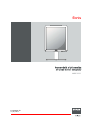 1
1
-
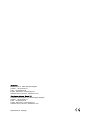 2
2
-
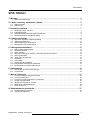 3
3
-
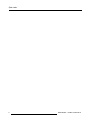 4
4
-
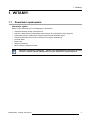 5
5
-
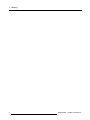 6
6
-
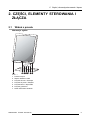 7
7
-
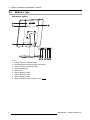 8
8
-
 9
9
-
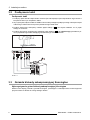 10
10
-
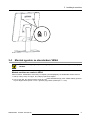 11
11
-
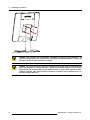 12
12
-
 13
13
-
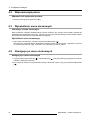 14
14
-
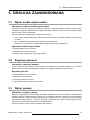 15
15
-
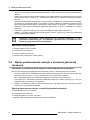 16
16
-
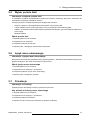 17
17
-
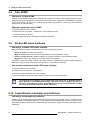 18
18
-
 19
19
-
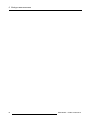 20
20
-
 21
21
-
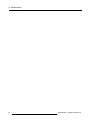 22
22
-
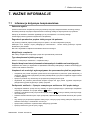 23
23
-
 24
24
-
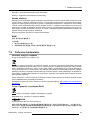 25
25
-
 26
26
-
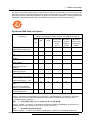 27
27
-
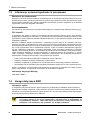 28
28
-
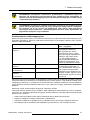 29
29
-
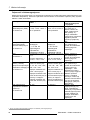 30
30
-
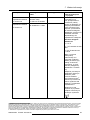 31
31
-
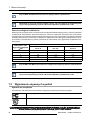 32
32
-
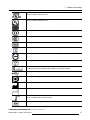 33
33
-
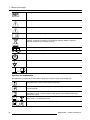 34
34
-
 35
35
-
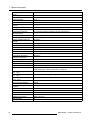 36
36
-
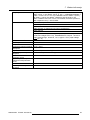 37
37
-
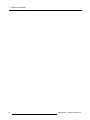 38
38
-
 39
39
Powiązane artykuły
-
Barco MDRC-2224 Option WP instrukcja
-
Barco Eonis 22" (MDRC-2122, Option TS) instrukcja
-
Barco MDRC-2222 Option TS instrukcja
-
Barco Eonis 22" (MDRC-2222 Option WP) Dental instrukcja
-
Barco Eonis 19" (MDRC-1219) instrukcja
-
Barco MDRC-2321 instrukcja
-
Barco MDRC-2324 instrukcja
-
Barco Eonis 21" (MDRC-2321) instrukcja
-
Barco AMM 215WTTP instrukcja
-
Barco AMM215WTTP instrukcja